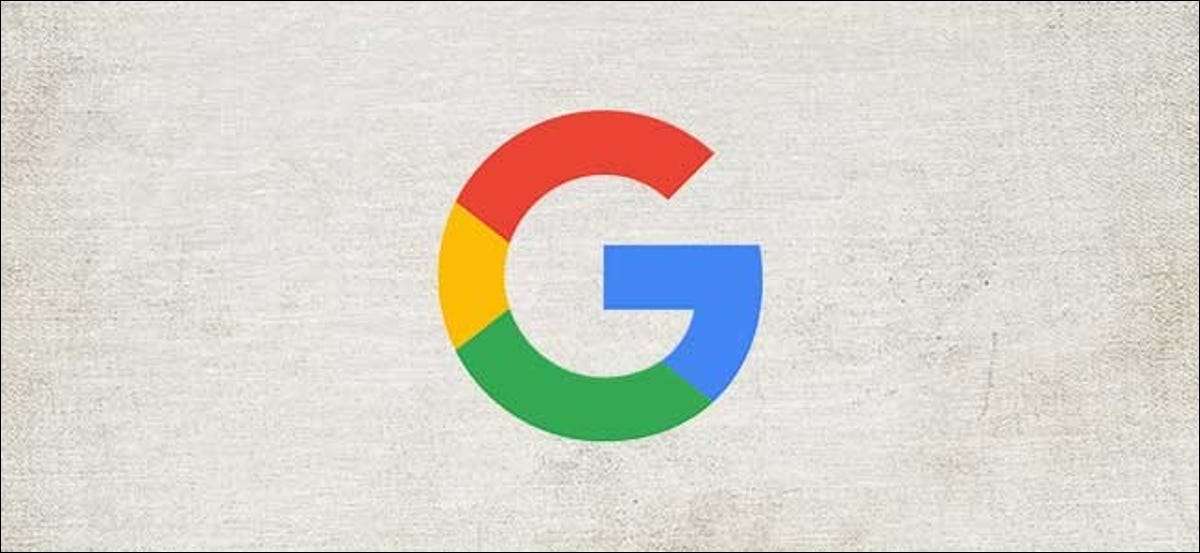
Có một vài công ty mà mọi người có vẻ có vấn đề về niềm tin. Google là một trong số họ, và không có gì bí ẩn rằng công ty thu thập rất nhiều dữ liệu về bạn. Nhưng nó có bao nhiêu? Hãy kiểm tra.
Làm thế nào để xem tất cả mọi thứ mà Google biết về bạn
Tin tốt là Google có một trung tâm trung tâm để xem tất cả dữ liệu được liên kết với tài khoản của bạn. Một số trong số này là thông tin mà bạn sẵn sàng cung cấp, nhưng có một số thứ mà bạn có thể không biết về. Sau khi chúng tôi xem xét nó, chúng tôi sẽ chỉ cho bạn cách xóa nó.
Để bắt đầu, hãy mở một trình duyệt web như Google Chrome và đi đến myaccount.google.com.vn .
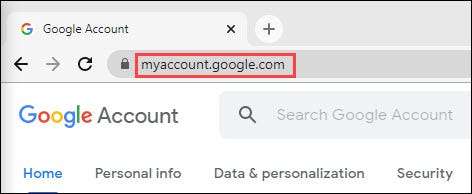
Tiếp theo, điều hướng đến "Dữ liệu & Amp; Cá nhân hóa tab.
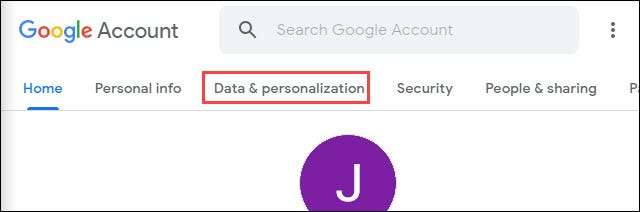
Trang dài này là nơi bạn có thể thấy tất cả dữ liệu của mình. Có một vài phần mà bạn sẽ muốn khám phá. Đầu tiên, cuộn xuống "hoạt động và dòng thời gian".

Ở đây, bạn sẽ tìm thấy các phím tắt cho hai điều quan trọng:
- Hoạt động của tôi: Đây là khá nhiều tất cả mọi thứ bạn làm được kết nối theo một cách nào đó với tài khoản Google của bạn, bao gồm lịch sử duyệt web, tìm kiếm của Google, lịch sử YouTube, các lệnh trợ lý của Google, lịch sử vị trí, v.v.
- Mốc thời gian : Đây là một trang dành riêng cho lịch sử vị trí của bạn được hiển thị trên bản đồ. Bạn có thể điều chỉnh ngày để thực sự khám phá chuyến đi của mình. Lịch sử vị trí được thu thập từ Google Maps và các ứng dụng Google khác.
Trang "Hoạt động của tôi" là nơi bạn sẽ xem dữ liệu của mình trong thời gian thực. Nhấp vào nó để lặn vào.
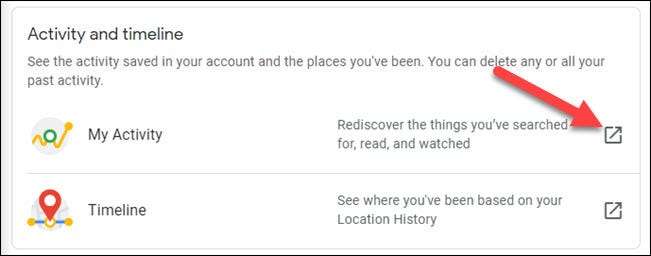
Dữ liệu được nhóm trong thẻ theo dịch vụ (Google.com, YouTube, v.v.) và là theo thứ tự thời gian thô. Chọn biểu tượng menu ba chấm ở góc thẻ để xem lịch sử đầy đủ hoặc xóa hoạt động.
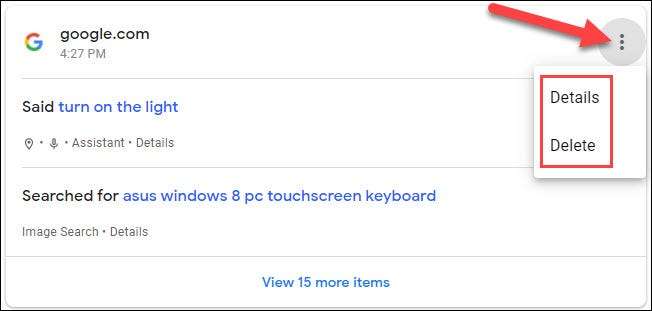
Quay trở lại "Dữ liệu & Amp; Tab Cá nhân hóa, hãy xem phần "những thứ bạn tạo và làm". Nhấp vào "Chuyển đến bảng điều khiển google."
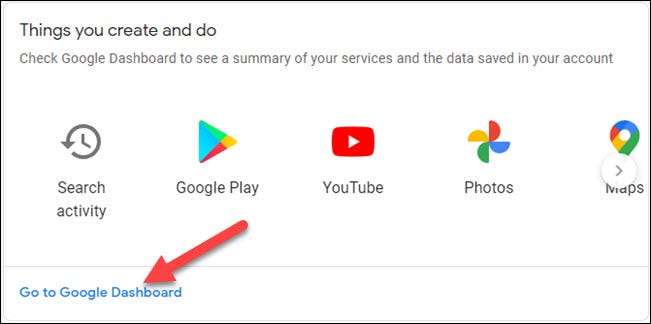
Đây là một danh sách lớn về tất cả các ứng dụng và dịch vụ của Google mà bạn sử dụng. Mỗi người có thể được mở rộng để tiết lộ các phím tắt cho thông tin.

Bảng điều khiển Google là nơi bạn thực sự có thể lặn sâu và xem chính xác Google có bao nhiêu dữ liệu trên bạn.
Cách xóa dữ liệu Google của bạn
Sau khi bạn xem Google có bao nhiêu dữ liệu về bạn, điều tiếp theo bạn có thể muốn làm là xóa nó. Chúng tôi đã chạm vào điều này một chút trong phần trên.
Từ trang "Hoạt động của tôi", bạn có thể xóa các khối dữ liệu đã được nhóm lại với nhau. Ví dụ: bạn có thể xóa tất cả lịch sử tìm kiếm Google của mình khỏi một ngày cụ thể.
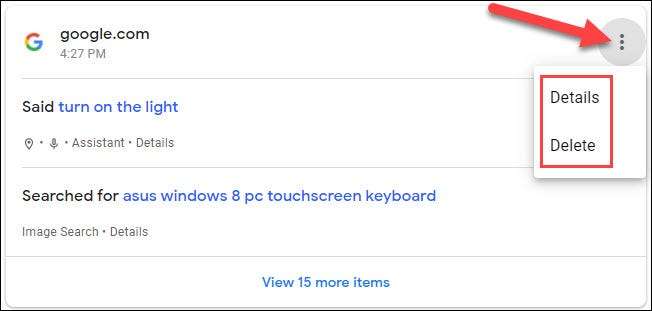
Xóa dữ liệu như thế có thể hơi tẻ nhạt, mặc dù. Một giải pháp tốt hơn là để dữ liệu của bạn tự động bị xóa sau một khoảng thời gian nhất định.
Ở trên cùng của trang "Hoạt động của tôi", bạn sẽ thấy "Web & amp; Hoạt động ứng dụng, "" Lịch sử vị trí, "và" Lịch sử YouTube. " Nhấp vào bất kỳ trong số này để điều chỉnh cách dữ liệu của bạn được theo dõi.
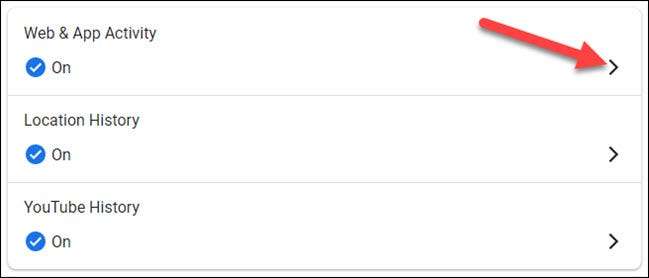
Chúng tôi có những hướng dẫn lặn sâu hơn vào Xóa lịch sử vị trí của tài khoản Google của bạn và Tự động xóa lịch sử YouTube của bạn . Hãy chắc chắn đọc chúng để tìm hiểu thêm về việc kiểm soát dữ liệu Google Records gì và khi nó xóa nó.
CÓ LIÊN QUAN: Cách tạo Google tự động xóa lịch sử web và địa điểm của bạn
CÓ LIÊN QUAN: Cách tự động xóa lịch sử YouTube của bạn
Mặc dù có thể hơi khó chịu khi thấy Google có bao nhiêu dữ liệu về bạn, ít nhất bạn có thể dễ dàng nhìn thấy tất cả ở một nơi. Các công cụ của Google cũng cung cấp cho bạn một lượng kiểm soát tốt đối với nó.
Bạn cũng có thể quan tâm Nhìn thấy mọi thứ Facebook biết về bạn .
CÓ LIÊN QUAN: Làm thế nào để xem những gì dữ liệu Facebook có trên bạn







